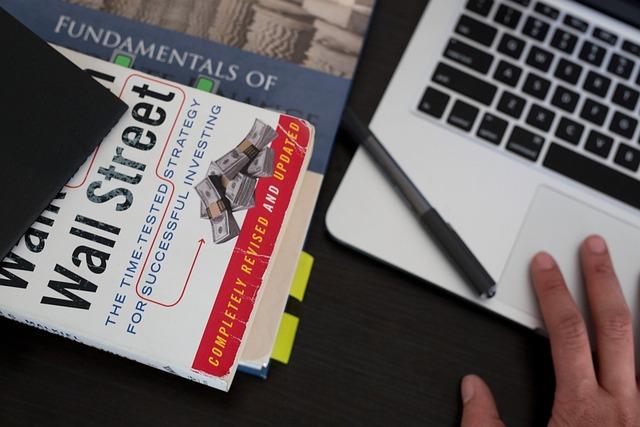在数字时代,U盘已成为我们存储和传输数据的重要工具。然而,有时候我们会遇到一个棘手的问题U盘里的某些文件或文件夹无法删除。这种情况可能会令人困惑和沮丧。本文将探讨导致这一现象的多种原因,并提供相应的解决方案。
一、文件或文件夹正在使用中
1.检查是否有其他程序正在使用这些文件。有时候,某个程序可能在后台运行,占用了这些文件,导致无法删除。您可以尝试关闭这些程序,然后再次尝试删除。
2.如果是Windows系统,可以尝试结束进程。按下Ctrl+Shift+Esc打开任务管理器,查看是否有相关进程,如果有,右键点击结束进程。
二、文件或文件夹属性问题
1.文件或文件夹属性设置为只读。在Windows系统中,右键点击文件或文件夹,选择属性,取消勾选只读属性,然后点击确定。
2.文件或文件夹权限问题。有时,文件或文件夹的权限设置可能导致无法删除。您可以尝试更改权限设置,方法是右键点击文件或文件夹,选择属性,然后点击安全标签页。在这里,您可以为当前用户添加或修改权限。
三、U盘本身的问题
1.U盘损坏。长时间使用或不当使用可能导致U盘损坏。您可以尝试将U盘连接到其他电脑上,查看是否可以删除文件。如果仍然无法删除,可能需要更换U盘。
2.U盘驱动器问题。有时,U盘驱动器可能存在问题,导致无法正常访问。您可以尝试在设备管理器中更新或重新安装U盘驱动程序。
四、系统问题
1.系统权限设置。在某些情况下,系统权限设置可能导致无法删除文件。您可以尝试以管理员身份打开命令提示符,然后使用del命令删除文件。
2.系统病毒。病毒或恶意软件可能导致文件无法删除。您可以尝试使用杀毒软件扫描U盘,清除病毒。
以下是针对上述问题的详细解决方案
1.文件或文件夹正在使用中
(1)关闭可能使用该文件的应用程序。
(2)结束相关进程。
2.文件或文件夹属性问题
(1)取消只读属性。
(2)更改权限设置。
3.U盘本身的问题
(1)尝试连接到其他电脑。
(2)更新或重新安装U盘驱动程序。
4.系统问题
(1)以管理员身份打开命令提示符。
(2)使用杀毒软件扫描U盘。
总之,U盘里的文件或文件夹无法删除可能有多种原因。通过上述方法,您可以尝试找出问题所在,并采取相应的措施。以下是一些预防措施,以避免类似问题的发生
1.定期检查文件和文件夹的属性。
2.避免在多个程序中同时使用同一个文件。
3.定期检查U盘的损坏情况。
4.保持操作系统和杀毒软件的最新状态。
通过这些方法,您可以提高数据管理的效率,减少因无法删除文件而带来的困扰。